Configurar el almacenamiento en caché de vídeo
Puede configurar la función de almacenamiento en caché de vídeo a través de la interfaz gráfica de usuario WANOP o de la interfaz de línea de comandos de Citrix SD-WAN. De forma predeterminada, el dispositivo está configurado para almacenar en caché vídeos de YouTube y Vimeo. Youku, Metacafe y Dailymotion también están configurados en el dispositivo de forma predeterminada. Todo lo que tienes que hacer es habilitarlas. Puede agregar sitios web de vídeo, como un sitio web interno que sirva tutoriales en vídeo u otra información.
Nota
El almacenamiento en caché de vídeo es una función opcional que no está habilitada de forma predeterminada. No es necesario habilitarlo a menos que tenga una cantidad sustancial de tráfico de vídeo HTTP.
Requisitos previos
Para configurar el almacenamiento en caché de vídeo en el dispositivo, asegúrese de que se cumplen los siguientes requisitos previos:
-
Ha configurado la dirección IP adecuada para el puerto de puente acelerado que está planeando utilizar para el almacenamiento en caché de vídeo.
-
Puede hacer ping a la puerta de enlace apA o apB desde el dispositivo.
-
Los detalles del servidor DNS son precisos.
-
El dispositivo puede resolver el nombre DNS www.Citrix.com.
-
La dirección IP de Citrix SD-WAN WANOP apX tiene un acceso HTTP en la red corporativa.
-
Si el dispositivo se implementa entre los puertos troncal de dos dispositivos de red, debe especificar el ID de VLAN con la dirección IP que utilizará el dispositivo para enviar solicitudes HTTP en la página Configuración de red.
-
Para las **clases de servicio** web (Internet) y web (Privado), la configuración Directiva de aceleración no debe establecerse en Ninguno.
Habilitar la función de almacenamiento en caché de vídeo
Antes de poder comenzar a usar la función de almacenamiento en caché de vídeo, debe habilitarla.
Para habilitar el almacenamiento en caché de vídeo:
-
Vaya a Configuración > Configuración del dispositivo > Adaptadores de red, en la sección Configuración de administración, compruebe que los detalles del servidor DNS principal son correctos y que el dispositivo pueda resolver el nombre DNS www.Citrix.com. Haga clic en el icono de edición para cambiar la configuración.
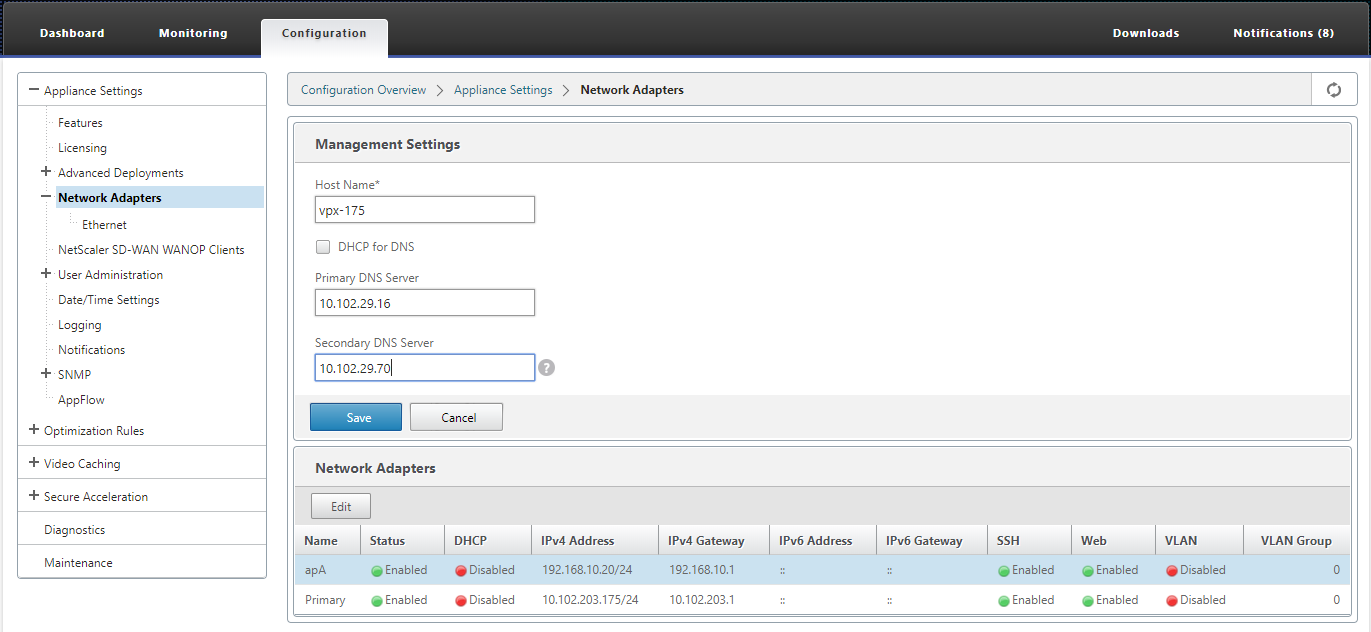
-
Vaya a Configuración > Configuración del equipo > Adaptadores de red. En la sección Adaptadores de red, seleccione un par de aceleración (por ejemplo, AP) y haga clic en Modificar.
Asegúrese de que las direcciones IP, la máscara de red y las direcciones IP de Gateway predeterminadas especificadas para el par acelerado sean precisas.
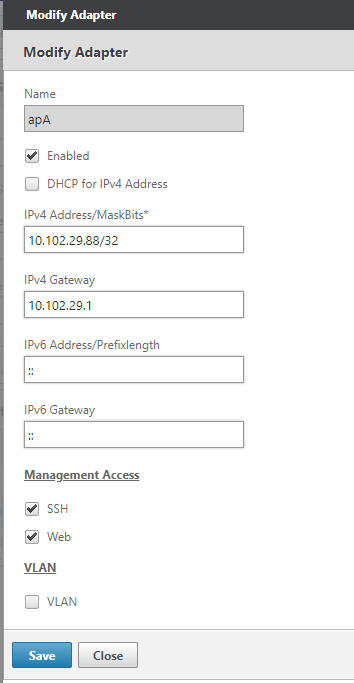
-
Acceda a la página Configuración > Configuración del equipo > Funciones y habilite la función Almacenamiento en caché de vídeo.
Aparecerá un cuadro de diálogo de confirmación, haga clic en Sí.
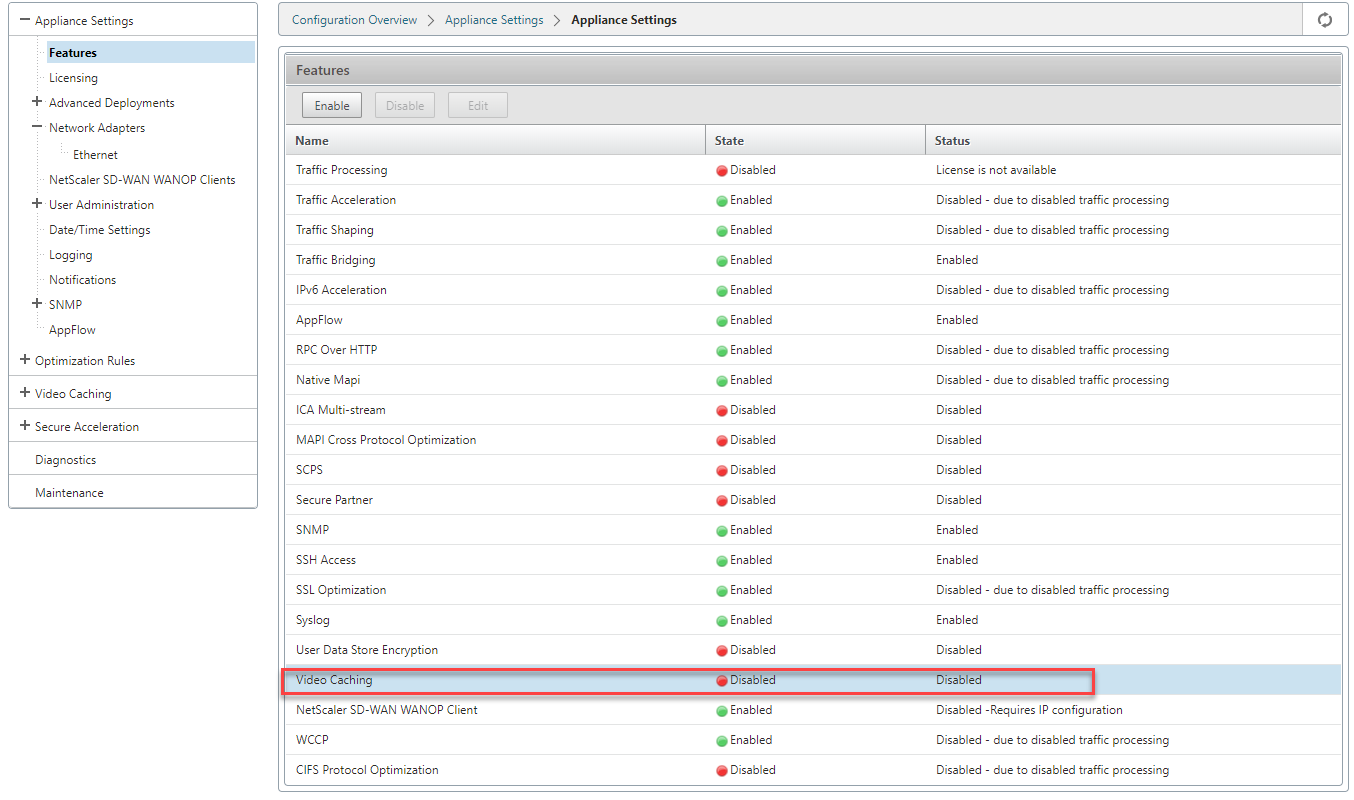
Nota
El servicio se reinicia y se crea una nueva partición de almacenamiento en caché. Si habilita la función por primera vez en el dispositivo, se crea una nueva partición, con lo que se reduce el espacio en disco asignado a otra compresión basada en disco. Se restablece el historial de compresión basado en disco y se terminan las conexiones existentes.
-
También puede navegar a Configuración > Reglas de optimización > Almacenamiento en caché de vídeo y hacer clic en Habilitar.
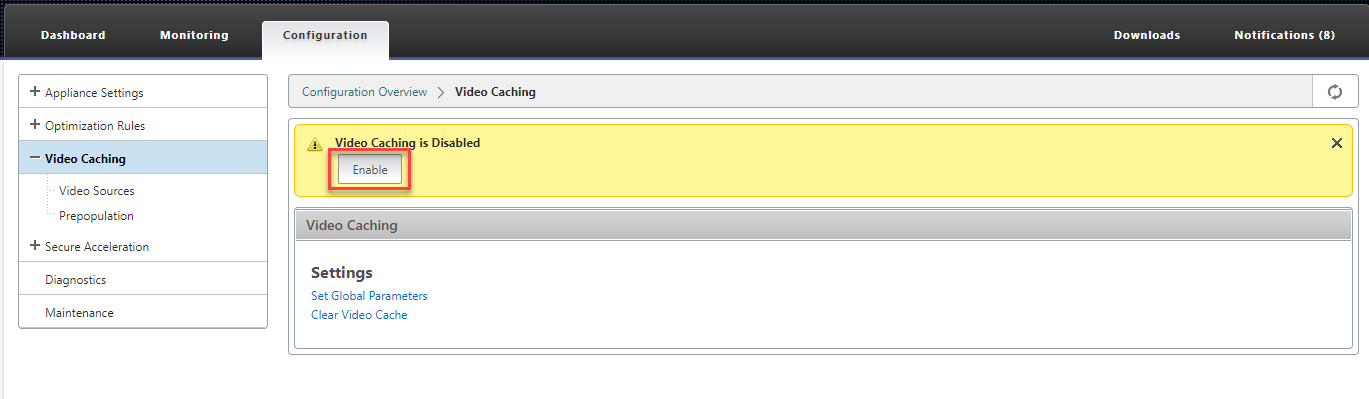
Agregar sitios web de vídeo
El dispositivo está configurado para almacenar en caché vídeos de YouTube y Vimeo, y está parcialmente configurado para almacenar en caché vídeos de Youku, Metacafe y Dailymotion. Para almacenar en caché vídeos de cualquiera de los tres últimos sitios, debe habilitar el sitio. Un vídeo de un sitio web habilitado se almacena en caché tan pronto como un usuario accede a él. Puede configurar sitios web de vídeo adicionales que no requieran la reescritura de URL agregando sus nombres de host o direcciones IP a la lista Origen de vídeo del dispositivo. También puede incluir sitios personalizados que no tienen ningún mecanismo de evitación de caché.
Debe habilitar estas fuentes de vídeo para que el dispositivo pueda almacenar en caché los vídeos de ellas.
La función de almacenamiento en caché de vídeo utiliza fuentes de vídeo para el flujo de trabajo de configuración. Si configura cualquiera de los orígenes de vídeo con un nombre de host o un sitio web/nombre de host, el dispositivo realiza el proxy de todo el tráfico HTTP que fluye a través del dispositivo. Sin embargo, si configura todos los orígenes de vídeo únicamente con direcciones IP, el dispositivo solo almacena en caché las direcciones IP y los proxies. Independientemente de si utiliza nombres de host o direcciones IP, si su organización no permite el acceso a los sitios web de YouTube, Vimeo, Dailymotion, Metacafe y Youku, asegúrese de desactivar estas fuentes de vídeo.
Para habilitar una fuente de vídeo:
-
Vaya a Configuración > Reglas de optimización > Almacenamiento en caché de vídeo > Fuentes de vídeo.
-
Seleccione una fuente de vídeo de la lista, haga clic en Modificar.
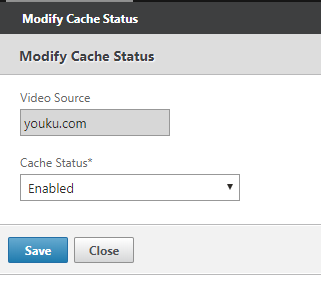
-
En el cuadro desplegable Estado de caché, seleccione Habilitar y haga clic en Guardar.
Para agregar una fuente de vídeo:
-
Vaya a Configuración > Reglas de optimización > Almacenamiento en caché de vídeo > Fuentes de vídeo, haga clic en Agregar.
-
En el campo Origen de vídeo, escriba el nombre del sitio web o la dirección IP del servidor web que desea agregar a la lista de fuentes de vídeo.
-
En la lista Estado de la caché, asegúrese de que está seleccionado Habilitado. Puede seleccionar Inhabilitado en esta lista si desea habilitar el almacenamiento en caché de vídeo para este sitio más adelante.
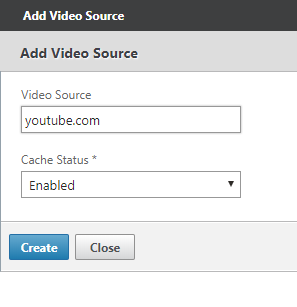
-
Haga clic en Crear.
Para eliminar una fuente de vídeo, selecciónela en la lista Fuentes de vídeo y haga clic en Eliminar.